
যখন ফটোশপ সম্পাদক কর্মরত পটভূমি প্রতিস্থাপন করতে, এটা খুব প্রায়ই অবলম্বন করা হয়। সর্বাধিক স্টুডিওতে ছবি ছায়া সঙ্গে একটি monophonic পটভূমিতে তৈরি করা হয়, এবং অন্য, আরো ভাবপূর্ণ পটভূমি একটি শিল্প রচনা কম্পাইল করার প্রয়োজন নেই। আজকের পাঠ, এটা ফটোশপ CS6 পটভূমি পরিবর্তন করতে কিভাবে জানানো হবে।
পটভূমি প্রতিস্থাপন
ছবির পটভূমি প্রতিস্থাপন বিভিন্ন পর্যায়ে ঘটে।
- পুরাতন পটভূমি থেকে মডেল বিচ্ছেদ;
- একটি নতুন পটভূমি কাটা-আউট মডেল স্থানান্তরিত হচ্ছে;
- একটি বাস্তবসম্মত ছায়া তৈরি করা হচ্ছে;
- রঙ সংশোধন, সম্পূর্ণতার এবং বস্তুবাদ রচনা দান;
উৎস সামগ্রী
ফটো:

পটভূমি:

ধাপ 1: পটভূমি থেকে মডেল বিভাগের
প্রথম সব, এটা পুরানো পটভূমি থেকে মডেল আলাদা করা প্রয়োজন। আপনি বিভিন্ন উপায়ে এটা করতে পারেন, কিন্তু এটা পেন নামক সরঞ্জামটি ব্যবহার বাঞ্ছনীয়। আপনি নীচে পাঠ যা সকল প্রয়োজনীয় অপারেশন বিস্তারিতভাবে বর্ণনা করা হয় লিঙ্ক পাবেন।
আরো পড়ুন:
কিভাবে ফটোশপে একটি বস্তু কাটা
কিভাবে ফটোশপ একটি ভেক্টর ইমেজ করতে
আমরা দৃঢ়ভাবে, এই উপাদানগুলি এক্সপ্লোর করার কারণ এই দক্ষতা ছাড়া আপনি ফটোশপে কার্যকরভাবে কাজ করতে পারছে না সুপারিশ। সুতরাং, নিবন্ধ এবং সংক্ষিপ্ত প্রশিক্ষণ বিভাগে পড়ার পর, আমরা পটভূমি থেকে মডেল পৃথক:

এখন এটি একটি নতুন পটভূমি স্থানান্তর করা প্রয়োজন।
পদক্ষেপ 2: নতুন পটভূমি মডেল হস্তান্তর
দুটি উপায়ে নতুন পটভূমি চিত্র স্থানান্তর করতে।
প্রথম এবং সবচেয়ে সহজ পদ্ধিতি হল - টেনে আনুন মডেলের দস্তাবেজে পটভূমি, এবং তারপর কাটা ইমেজ সঙ্গে স্তর অধীনে রাখুন। পটভূমি বৃহত্তর বা তার কম ক্যানভাস হয়, তাহলে এটি তার মাত্রা সমন্বয় করা প্রয়োজন ফ্রি রূপান্তর (Ctrl + টি।).

যদি আপনি ইতিমধ্যে একটি পটভূমি, উদাহরণস্বরূপ, সম্পাদনা সঙ্গে একটি চিত্র খুলেছেন দ্বিতীয় পথ উপযুক্ত। এই ক্ষেত্রে, আপনি পটভূমির সাথে দস্তাবেজ ট্যাবে কাটা কাটা মডেলের স্তর টেনে উচিত নয়। অল্প প্রত্যাশা পর দস্তাবেজটি খুলতে হবে, এবং স্তর ক্যানভাস উপর স্থাপন করা যেতে পারে। এই সময়, মাউস বোতাম চিপা রাখতে হবে।

মাত্রা এবং অবস্থান সাথেও কাস্টমাইজ করা আছে ফ্রি রূপান্তর করুন (Ctrl + টি) একটি চিম্টি কী দিয়ে Shift। অনুপাত রক্ষা করা যায়।
প্রথম পদ্ধতি বাঞ্ছনীয়, যেমন মানের যখন মাপ ভোগে পারবেন না। পটভূমি আমরা ধুয়ে যাবে এবং বিষয় অন্য প্রক্রিয়াকরণ, তাই তার মানের একটি ছোটখাট ক্ষয় চূড়ান্ত ফলাফল প্রভাবিত করবে না।
ধাপ 3: মডেল থেকে একটি ছায়া তৈরি করা হচ্ছে
যখন একটি নতুন পটভূমিতে একটি মডেল স্থাপন করে, এটি বাতাসে "Hang" বলে মনে হয়। বাস্তবসম্মত ছবি, আপনি হয়তো আমাদের উদ্ভাবিত তলায় মডেল থেকে একটি ছায়া তৈরি করতে হবে।
- আমরা একটি উৎস ছবি প্রয়োজন। এটা একটা কাটা-আউট মডেলের একটি স্তর অধীন আমাদের ডকুমেন্ট এবং জায়গা টেনে নিয়ে যাওয়া হবে উচিত নয়।
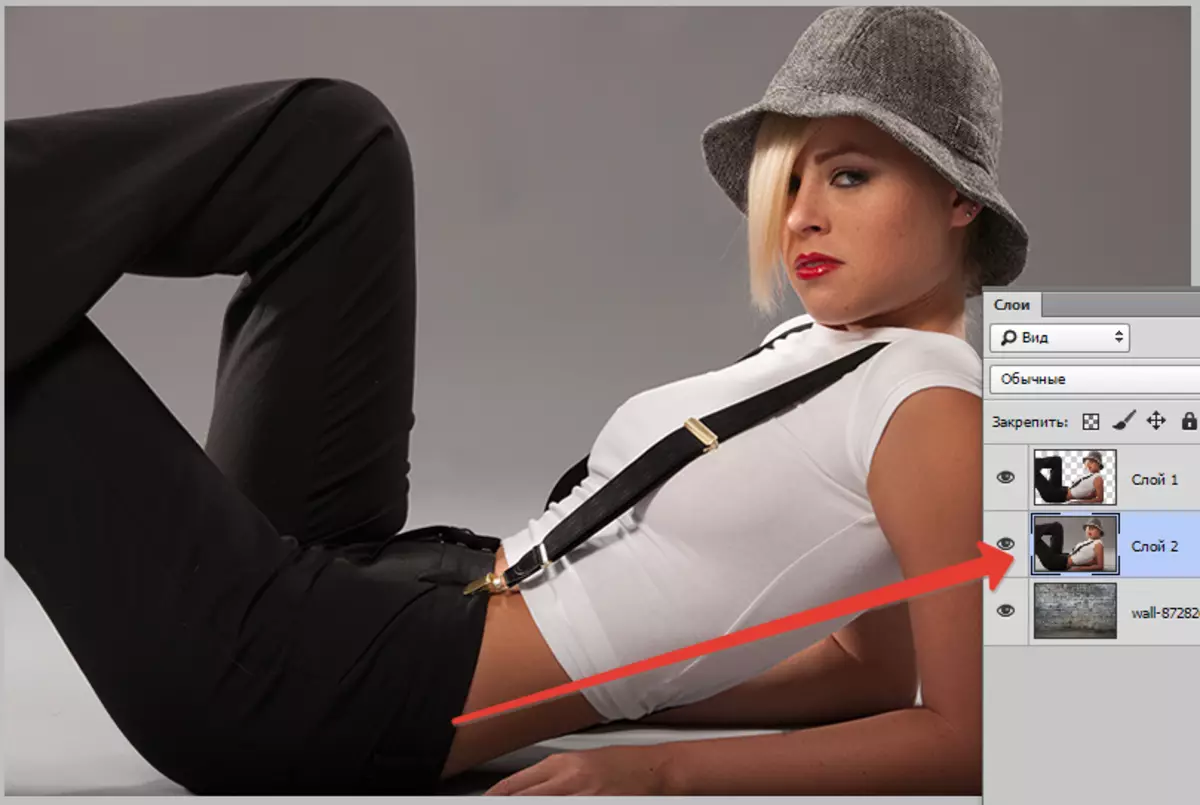
- তারপর লেয়ার কী সংমিশ্রণ দ্বারা নিরুৎসাহিত করতে হবে। Ctrl + Shift + ইউ তারপর, সংশোধন স্তর আবেদন "মাত্রা".
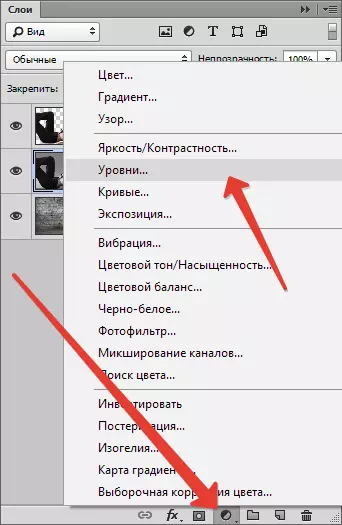
- লেয়ার সালে কেন্দ্রে চরম স্লাইডার টেনে, এবং গড় নিয়ন্ত্রণক্ষম ছায়া তীব্রতা। শুধুমাত্র একটি মডেল সঙ্গে একটি স্তরে প্রভাব জন্য জন্য, বোতাম যে স্ক্রিনশট তালিকাভুক্ত করা হয় সক্রিয় করুন।
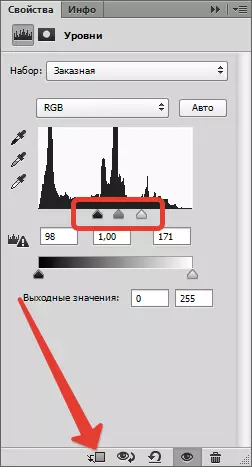
এটা এই ফলাফলের সম্পর্কে হওয়া উচিত:

- মডেল (যা বর্ণহীন হয়) সঙ্গে স্তর যান এবং একটি মাস্ক তৈরি করুন।

- তারপর ব্রাশ টুল চয়ন।

এর মতো এটিকে কনফিগার করুন: soft round,
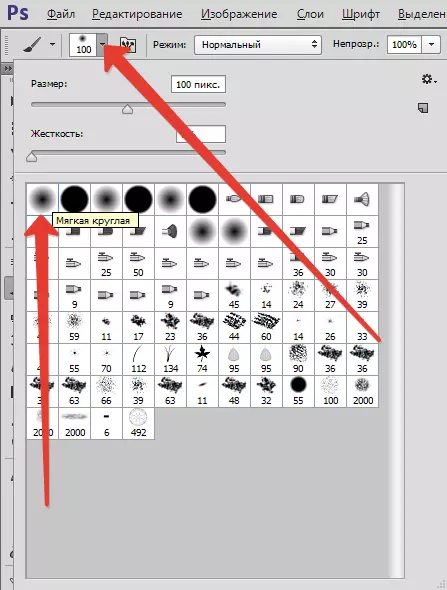
কালো রং.
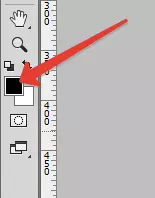
- এভাবে একটি বুরুশ দ্বারা কনফিগার, মাস্ক হচ্ছে, ইমেজ উপরের রং (মোছা) একটি কালো এলাকা। আসলে, আমরা, সমস্তকিছু প্রয়োজন আলোছায়া ছাড়া তাই আমরা মডেল কনট্যুর মধ্য দিয়ে যেতে।
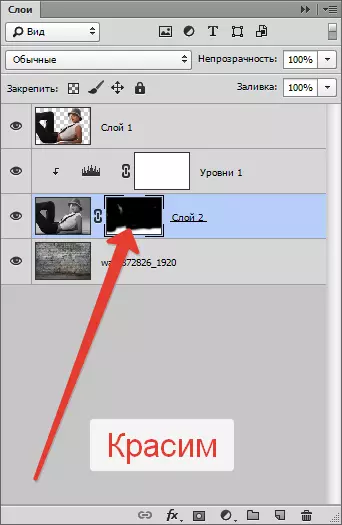
কিছু সাদা সাইট, থাকবে কারণ তারা মুছে ফেলার জন্য সমস্যাযুক্ত হবে, কিন্তু এই আমরা পরবর্তী কর্ম ঠিক করবে।

- এখন মাস্ক স্তরের জন্য আস্তরণ মোড পরিবর্তন "গুণন" । এই পদক্ষেপ কেবলমাত্র সাদা রঙ মুছে ফেলা হবে।
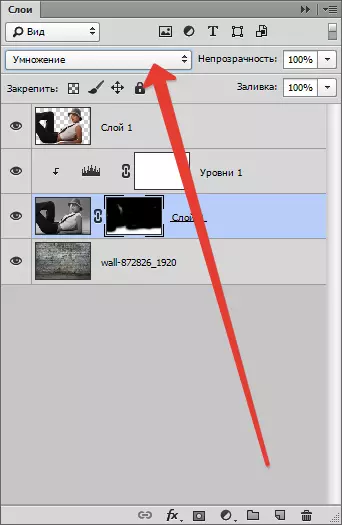
ফলাফল:

ধাপ 4: ফিনিশিং স্ট্রোক
আসুন আমাদের রচনা কটাক্ষপাত করা। প্রথমত, আমরা যে মডেল পরিষ্কারভাবে পটভূমি চেয়ে ক্রোমা পরিপ্রেক্ষিতে rushing হয় দেখুন।
- আমরা উপরের স্তর চালু এবং সংশোধন লেয়ার তৈরি করুন "রঙ স্বন / সম্পৃক্তি".
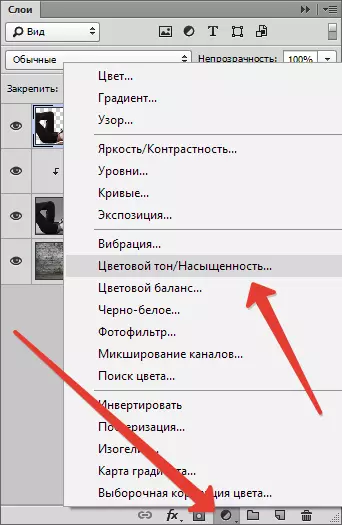
- সামান্য মডেলের স্তর সম্পৃক্তি কমানো। বাঁধাই বোতাম সক্রিয় করতে ভুলবেন না।
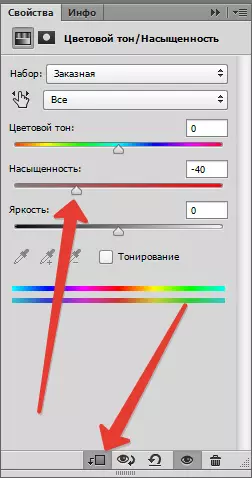
ফলাফল:

দ্বিতীয়ত, পটভূমি যা মডেল থেকে দর্শকদের দৃশ্য distracts খুব উজ্জ্বল এবং বৈপরীত্যের হয়।
- রংয়ের ব্যাকগ্রাউন্ড দিয়ে লেয়ারটি চলন্ত এবং ফিল্টার প্রয়োগ করুন "গাউসিয়ান ব্লুর" ফলে এটা একটু অস্পষ্টতা।
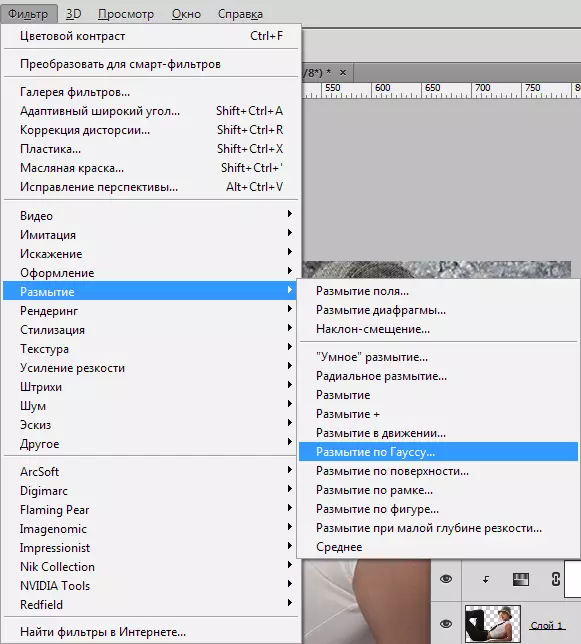
ফিল্টার সেটিংস:
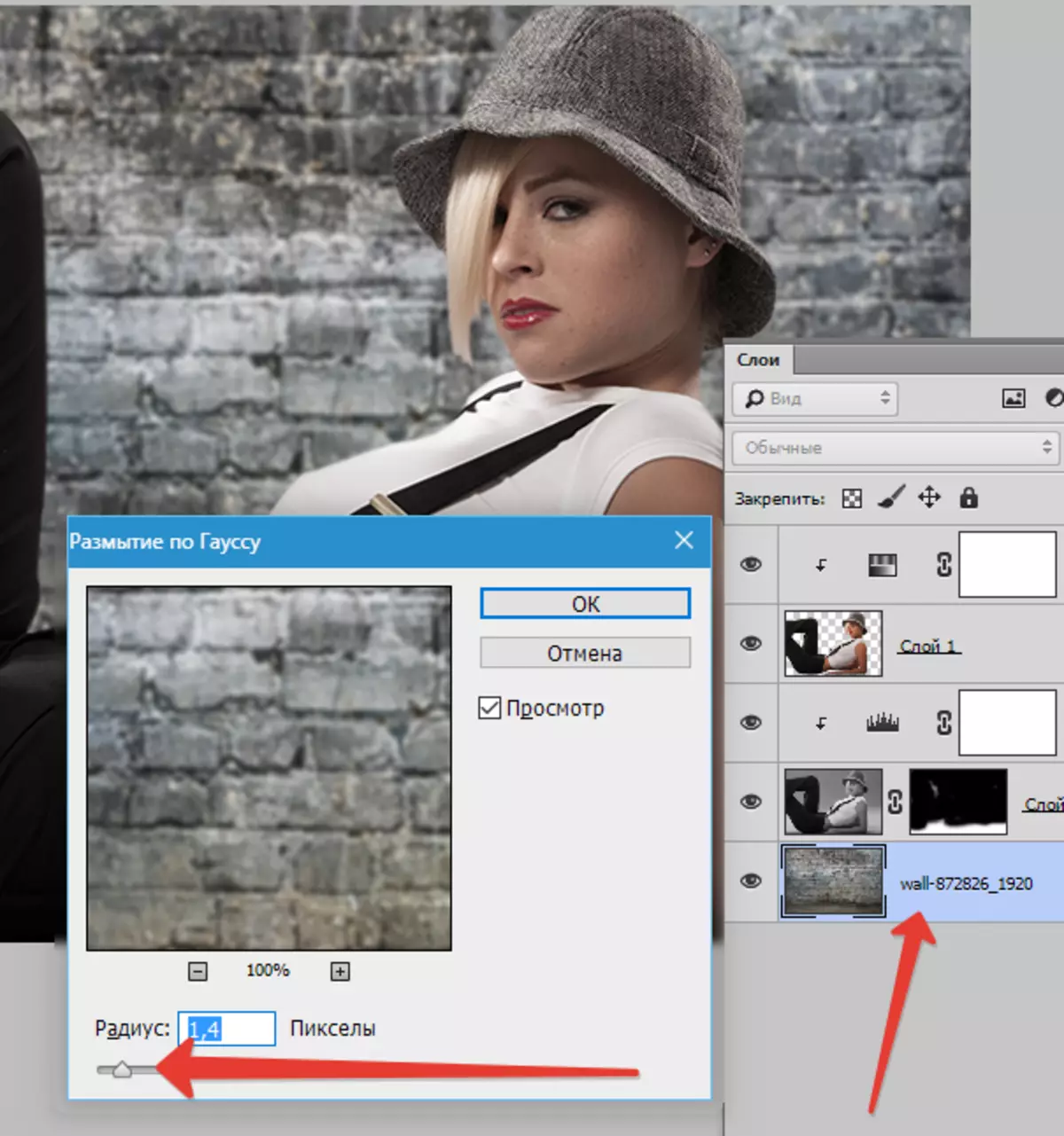
- তারপর সংশোধন স্তর আবেদন "বাঁক".
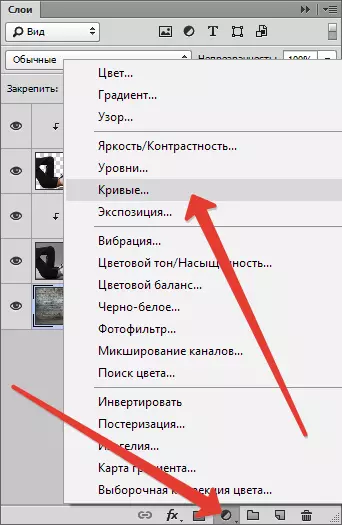
বক্ররেখা নিচে অস্ত্রশস্ত্র দ্বারা, ফটোশপে একটি ব্যাকগ্রাউন্ড গাঢ় হতে পারে তা নিশ্চিত করুন।
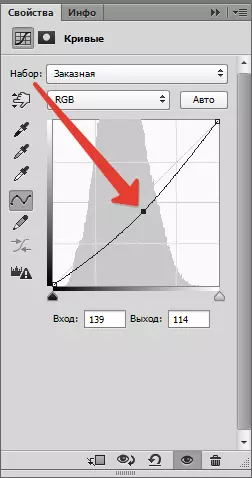
তৃতীয়ত, মডেলের প্যান্ট খুব ছায়াময় হয়, যা তাদের বিবরণ থেকে বঞ্চিত করে।
- আগ স্তর যান (এই "রঙ স্বন / সম্পৃক্তি" ) এবং আবেদন "বাঁক" । বক্ররেখা ক্ষত আপ পর্যন্ত ট্রাউজার্স উপর অংশের প্রদর্শিত হবে। আমরা ছবি বাকি তাকান না, যেহেতু আমরা প্রভাব কেবল যেখানে আপনি প্রয়োজন ছাড়বে। বাঁধাই বোতামের বিষয়ে ভুলবেন না।
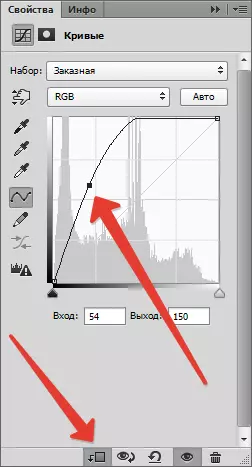
ফলাফল:

- এর পরে, মূল কালো রং নির্বাচন এবং, রেখাচিত্র সঙ্গে একটি লেয়ার মাস্ক হচ্ছে, ক্লিক করুন Alt + Del।.
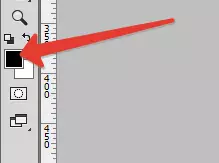
মাস্ক কালো ঘুমাতে হবে, এবং প্রভাব অদৃশ্য হয়ে যাবে।
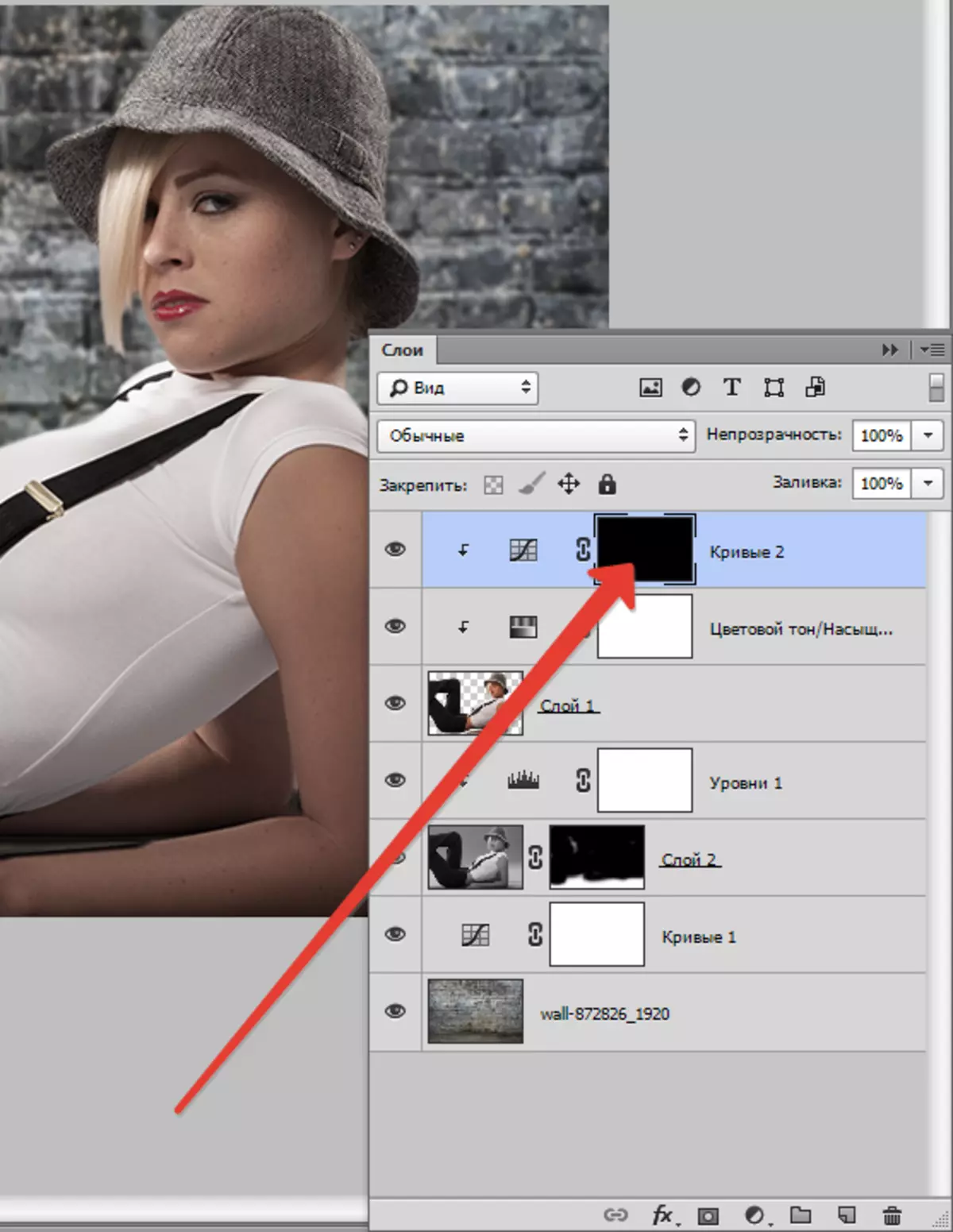
- তারপর একটি soft round brush টি (উপরে দেখুন), কিন্তু এই সময় সাদা গ্রহণ করা এবং অস্বচ্ছতা কমাতে 20-25%.

- লেয়ার মাস্ক হচ্ছে, সাবধানে আমরা প্যান্ট উপর একটি ব্রাশ নেওয়া, প্রভাব খোলার। উপরন্তু, এটা সম্ভব, এখনও নত অস্বচ্ছতা হয়, সামান্য যেমন মুখ হিসেবে কিছু সাইট, একটি টুপি এবং চুল উপর হালকা শয়নকামরা।
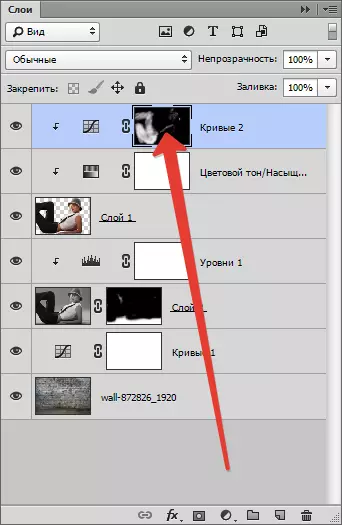
আবার ইমেজ এ আসুন দেখুন:

চূড়ান্ত স্ট্রোক (আমাদের ক্ষেত্রে, আপনি প্রক্রিয়াজাতকরণ চালিয়ে যেতে পারেন) সেখানে মডেলের উপর বিপরীতে সামান্য বৃদ্ধি হবে। এটি করার জন্য, (সমস্ত স্তর উপরের দিকে) রেখাচিত্র সাথে অন্য লেয়ার তৈরি করুন, এটা প্রদান করে এবং কেন্দ্র থেকে স্লাইডার টান। আইটেম যে আমরা ট্রাউজার্স খোলার আলোছায়া মধ্যে অন্তর্হিত হওয়া না দেখুন।
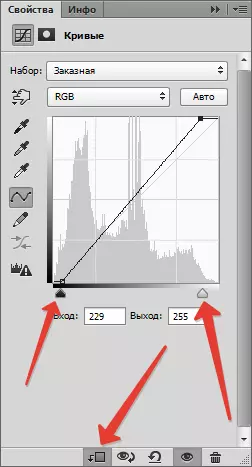
প্রক্রিয়াকরণ ফলাফল:

উপর এই পাঠে শেষ হয়ে গেছে, আমরা ছবির পটভূমি পরিবর্তন করেছেন। এখন আপনি আরও প্রক্রিয়াকরণের এগিয়ে এবং যৌগিক রচনা উপার্জন করতে পারেন। আপনার কাজ সৌভাগ্য কামনা এবং পরবর্তী নিবন্ধে আপনি দেখুন।
